1. Постройте чертеж плоской детали по образцу.
2. Выделить и удалить окружности, расположенные на чертеже.
3. Выделить и удалить все горизонтальные отрезки, расположенные на чертеже.
4. Сохраните полученное изображение.
По окончанию работы студент подготавливает отчёт, выключает компьютер.
Содержание отчёта:
1. Ответьте на поставленные вопросы:
1.1 Назовите панель, на которой находятся кнопки для вызова команд редактирования объектов?
1.2.Какие действия необходимо выполнить, чтобы усечь вспомогательную прямую?
2. Напишите краткие выводы по работе (что изучили, чему научились).
3. Распечатайте выполненную практическую работу или сохраните документ в индивидуальной папке на ПК
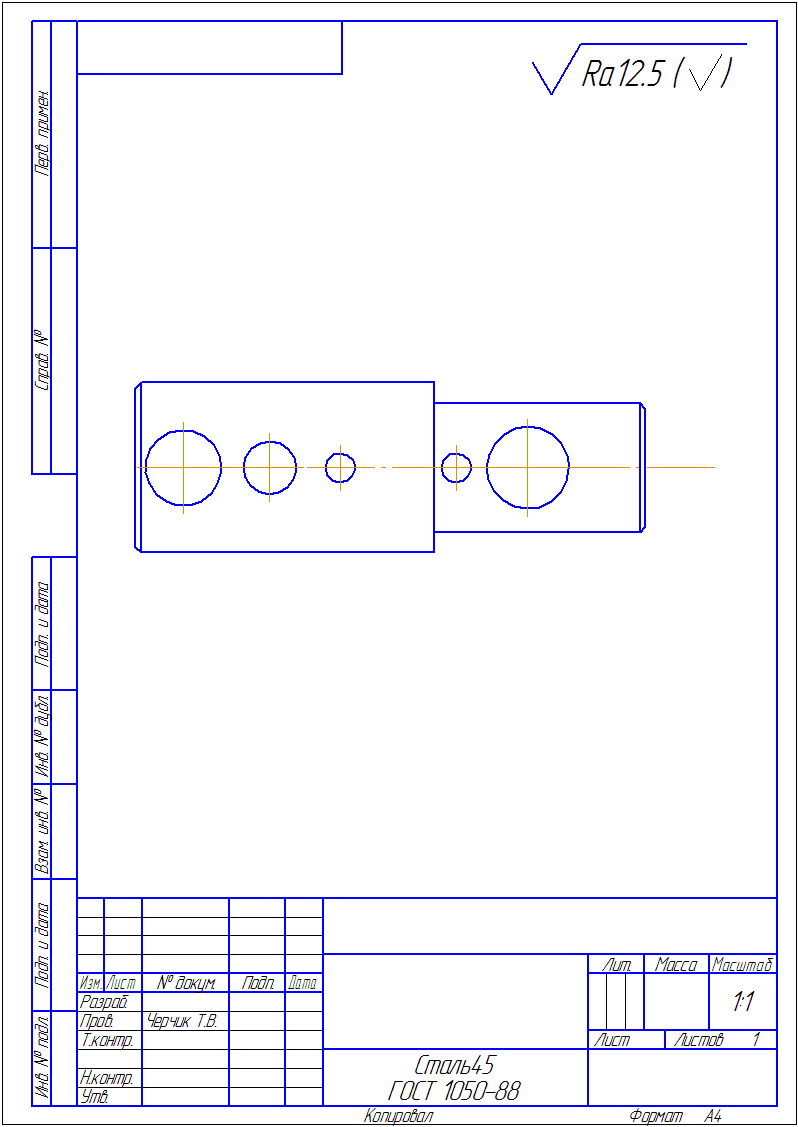
ПРАКТИЧЕСКОЕ ЗАНЯТИЕ №21
Использование вспомогательных построений
Цель занятия: изучить последовательность нанесения вспомогательных построений.
Время: 80 мин.
Задание: Создайте чертеж заданного образца.
ОБЩИЕ СВЕДЕНИЯ
Режим вспомогательных построений имитирует построения в «тонких линиях» параллельных и перпендикулярных прямых, различных окружностей и дуг с целью получения искомых точек пересечения и касания геометрических элементов. В дальнейшем по полученным отрезкам, дугам и точкам производится «обводка», а «тонкие линии» при завершении чертежа стираются. На твердую копию вспомогательные элементы не выводятся.

Рисунок 1. Вспомогательные построения.
Все команды вспомогательных построений сгруппированы и вызываются кнопками, расположенными на инструментальной панели, переключая кнопку Геометрия – Вспомогательные прямые.
ВЫЧЕРЧИВАНИЕ ВСПОМОГАТЕЛЬНЫХ ПРЯМЫХ
Расширенная панель Вспомогательные прямые на инструментальной панели Геометрия позволяет построить различным образом расположенные вспомогательные прямые, используемые для предварительных построений.

Рисунок 2. Расширенная панель Вспомогательная прямая
Возможно построение:
1. Вспомогательной прямой в указанной точке по углу ее наклона;
2. Горизонтальной вспомогательной прямой в указанной точке;
3. Вертикальной прямой;
4. Вспомогательных прямых, параллельных указанной линии;
5. Вспомогательной прямой, перпендикулярной к указанной линии;
6. Различных вспомогательных касательных линий;
7. Биссектрисы угла.
Для переключения между кнопками расширенной панели следует несколько секунд, не отпуская, задержать курсор на одной из кнопок.
Для построения горизонтальной прямой вызываются команды Инструменты – Геометрия - Вспомогательные прямые-Горизонтальная прямая.

Рисунок 3. Команды для построения горизонтальной прямой.
Теперь достаточно, щелчком левой клавиши мыши указать точку, через которую пройдет горизонтальная прямая. Одновременно можно построить сколько угодно прямых. Для завершения построения необходимо нажать кнопку «Прервать команду» на панели свойств.

Рисунок 4. Построение горизонтальной прямой.
Для построения параллельных вспомогательных прямых используется кнопка  , следует курсором-ловушкой, появившемся на экране после включения кнопки Параллельная прямая, указать базовый объект, параллельно которому будут строиться вспомогательные прямые.
, следует курсором-ловушкой, появившемся на экране после включения кнопки Параллельная прямая, указать базовый объект, параллельно которому будут строиться вспомогательные прямые.

Рисунок 5. Построение вспомогательных параллельных прямых
Чтобы задать расстояние от базового объекта до параллельной прямой, введите нужное значение в поле Расстояние на Панели свойств или укажите точку, через которую должна пройти прямая. Если требуется показать точки пересечения вспомогательной прямой со всеми графическими объектами, используется переключатель  Точки пересечения, расположенный на Панели свойств.
Точки пересечения, расположенный на Панели свойств.
По умолчанию система предлагает фантомы двух прямых, расположенных на заданном расстоянии по обе стороны от базового объекта.
Управление количеством прямых производится с помощью переключателя  Количество прямых на Панели свойств.
Количество прямых на Панели свойств.
Вы можете зафиксировать одну из них или обе, щелкая мышью на нужном фантоме либо нажимая кнопку  Создать объект на Панели специального управления.
Создать объект на Панели специального управления.
Панель специального управления (рис.4) – появляется только после вызова какой- либо команды и позволяет редактировать процесс выполнения этой команды:

Рисунок 6. Панель специального управления
Если была допущена ошибка в построениях, то кнопка  Отменить/Повторить позволяет отменить (вернуть) предыдущее действие пользователя, если это возможно.
Отменить/Повторить позволяет отменить (вернуть) предыдущее действие пользователя, если это возможно.
Для выхода из команды нажмите кнопку  Прервать команду на Панели специального управления или клавишу < Esc >.
Прервать команду на Панели специального управления или клавишу < Esc >.
Команда "Касательная прямая через точку кривой" используется для построения прямых, касающихся объекта в точке, заданной на нем. В компактной панели последовательно нажимаем кнопки "Геометрия"- "Касательная прямая через точку кривой"
Указываем заданную ранее точку, нажимаем кнопку "Создать объект", затем нажимаем кнопку "Прервать команду" или клавишу "Esc" на клавиатуре. Прямая построена.

Рисунок 7. Касательная прямая через точку кривой.
Для построения биссектрисы угла созданного двумя прямолинейными объектами, на компактной панели нажимаем кнопки "Геометрия" - "Биссектриса".

Рисунок 8. Команды для построения биссектрисы угла.
После нажатия команды "Биссектриса", указываем два любых прямолинейных объекта. На экране отобразятся фантомы биссектрис углов, образованных этими объектами.

Рисунок 9. Построение биссектрисы угла.
 2020-05-12
2020-05-12 91
91








